Przeglądarka Chrome ma tak wiele funkcji, że czasami jej użytkownik nawet nie podejrzewa. Taka "plastyczność" może znacznie poprawić korzystanie z przeglądarki dzięki rozszerzeniom, a także flagom eksperymentalnym. Istnieją ustawienia, które leżą na samej górze, ale wielu nadal ich brakuje, nawet nie zauważając wszystkich korzyści płynących z aktywacji jednego znaku. Jedną z tych opcji jest akceleracja sprzętowa, która pozwala znacznie zwiększyć szybkość pobierania i odtwarzania "ciężkich" treści graficznych, co jest przydatne dla komputerów ze słabymi procesorami.
Co to jest przyspieszanie sprzętowe w Google Chrome
Początkowo przeglądarka wykorzystuje tylko moc procesora do wyświetlania dowolnych treści, od tekstu i obrazów, po wideo lub grafikę komputerową. Gdy jest go za dużo, moc jednego rdzenia staje się niewystarczająca i pojawiają się hamulce. Przeglądarka zaczyna się psuć, niepoprawnie wyświetlać nowe strony. Różnorodne błędy również dają o sobie znać.
Akceleracja sprzętowa ma na celu rozwiązanie tego problemu przez przeniesienie niektórych zadań na kartę wideo (GPU) i pamięć o dostępie swobodnym (RAM). Zwiększa ogólne zużycie zasobów komputera, ale przeglądarka zaczyna szybciej odtwarzać i ładować filmy.
Korzystanie z akceleracji sprzętowej ma sens, gdy trzeba wchodzić w interakcje z dużą liczbą kart, które będą zawierać dużo wideo i grafiki. Renderowanie za pomocą karty graficznej jest znacznie szybsze.
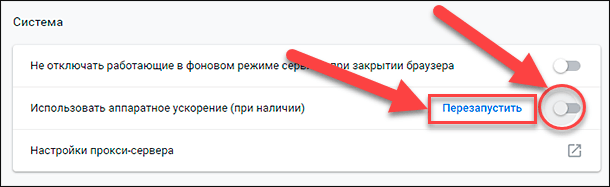
Efekt uboczny można nazwać odwrotnym efektem, gdy dołączone przyspieszenie sprzętowe może spowolnić Chrome, a nawet doprowadzić do awarii.
W obecności potężnego procesora po prostu nie ma sensu podłączać funkcji. Zwłaszcza jeśli inne komponenty (pamięć RAM i GPU) nie mają wysokiej wydajności. Należy pamiętać, że wszystkie te działania mogą prowadzić do spowolnienia przeglądarki.
Plusy i minusy reżimu
Krótka lista pozytywnych aspektów korzystania z tego trybu:
- usunięcie części obciążenia z systemu;
- Zwiększona wydajność na tle dużych obciążeń graficznych;
- Popraw jakość wideo, a także programy graficzne, w tym gry;
- Zwiększ szybkość ładowania stron.
Wśród głównych wad:
- zakłócenie działania przeglądarki;
- nieprawidłowe wyświetlanie filmów i załadowanych stron.
W większości przypadków przyspieszenie sprzętowe nie jest wymagane do wygodnego surfowania po sieci. Ale musi być używany w przypadkach, gdy trzeba wchodzić w interakcje z dużą ilością danych i otwierać dziesiątki kart.
Włącz tę funkcję
W rzeczywistości włączenie tej funkcji zajmuje tylko kilka sekund. Należy go aktywować tylko podczas wykonywania zadań intensywnie wykorzystujących zasoby, a przez resztę czasu należy go dezaktywować. Aby włączyć przyspieszanie sprzętowe w Google Chrome, potrzebujesz:
- Zaloguj się do przeglądarki.
- Otwórz menu.
- Kliknij "Ustawienia".
- Otwórz Zaawansowane.
- Wybierz System.
- Aktywuj przełącznik w elemencie "Użyj akceleracji sprzętowej (jeśli jest dostępne)".
- Uruchom ponownie przeglądarkę.
Następnie funkcja zostanie aktywowana i rozpocznie pracę.
Aby szybko przejść, możesz po prostu wpisać pasek adresu – chrome://settings/system aby żądana strona otworzyła się natychmiast.
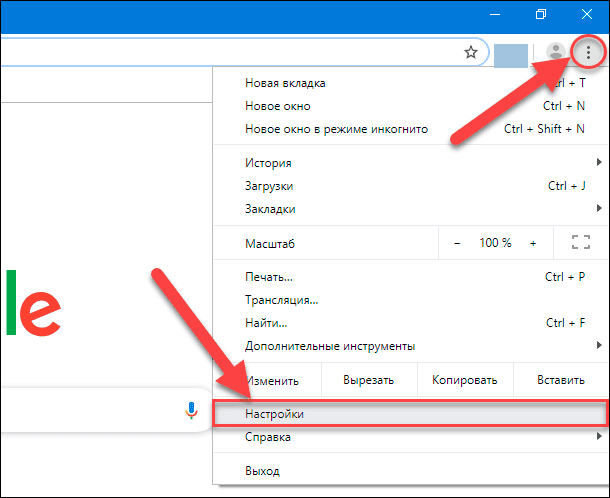
Jeśli karta wideo nie obsługuje natywnie akceleracji sprzętowej, a nawet znajduje się na liście nieobsługiwanych urządzeń, będziesz potrzebować innego sposobu:
- Zaloguj się do przeglądarki.
- Wprowadź link w pasku adresu – chrome://flags.
- Wpisz "Zastąp listę renderowania oprogramowania" w pasku wyszukiwania.
- Ustaw flagę na "Enabled".
Dodatkowe funkcje można skonfigurować, wpisując coś w rodzaju "accelera" w ciągu. Pozwoli to odfiltrować wszystkie flagi zamknięte w funkcjonalności i aktywować niezbędne. Od czasu do czasu programiści Chrome mogą dodawać lub usuwać funkcje eksperymentalne.
Dostrajania
Oprócz flag, w tej chwili nie ma możliwości wprowadzania zmian w pracy akceleracji sprzętowej przeglądarki. Zaawansowani użytkownicy mogą spróbować pobawić się wartościami w trybie programisty, ale może się to przydać tylko w wielu wąsko skoncentrowanych sytuacjach. W innych przypadkach zaleca się użycie flag w celu skorygowania trybu.
Jak wyłączyć tryb
Możesz wyłączyć przyspieszenie sprzętowe w Google Chrome w ten sam sposób, a mianowicie:
- Zaloguj się do przeglądarki.
- Otwórz menu.
- Kliknij "Ustawienia".
- Otwórz Zaawansowane.
- Wybierz System.
- Ustaw przełącznik w "Użyj akceleracji sprzętowej (jeśli jest dostępne)" na nieaktywną pozycję.
- Uruchom ponownie przeglądarkę.
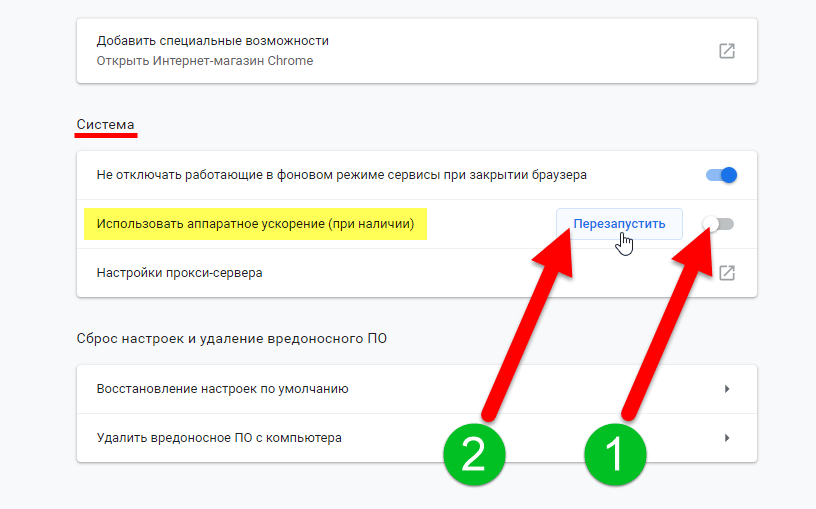
Jeśli akceleracja sprzętowa została aktywowana za pomocą flagi, musisz przejść do chrome://flags i wyłączyć ją. Jeśli zostało to zrobione zgodnie z instrukcjami, niezbędna flaga nazywa się "Zastąp listę renderowania oprogramowania".







